【デスクトップ】
Webブラウザをたくさん起動して、タスクボタンが見えにくくなったときは、タスクバーの幅を広げると見やすくなります。
タスクボタンをグループ化したくない、でもタスクボタンの内容はすぐに知りたい… という場合に便利な設定です。
まず、タスクバーを空いている部分を右クリックをします。ショートカットメニューが表示されたら、[タスクバーを固定する]のチェックを解除します。

次に、タスクバーの上辺にマウスポインタを移動し、マウスポインタの形が変化したらゆっくり上にドラッグします。
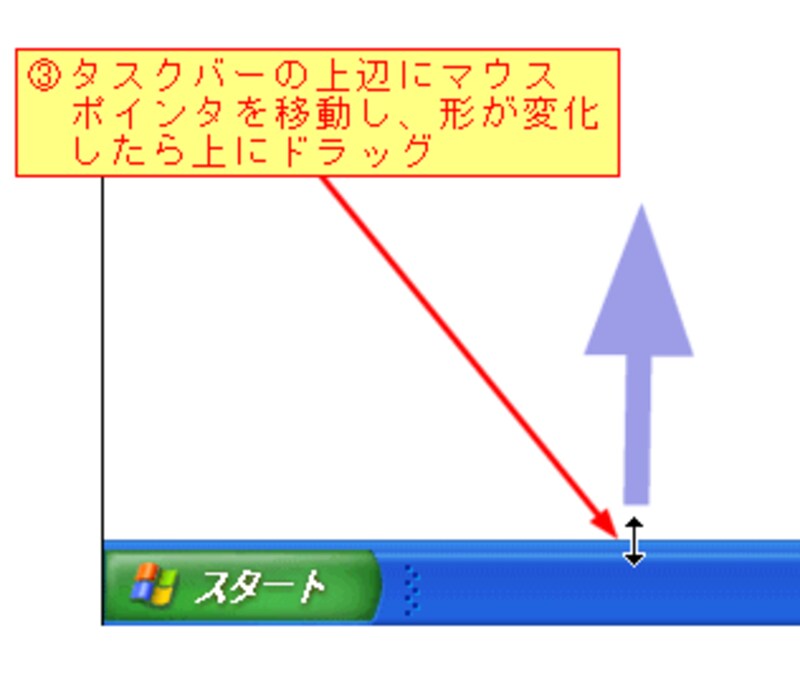
タスクバーを元に戻すときは、同様の方法でマウスポインタの形が変化したら下にドラッグします。
・設定前
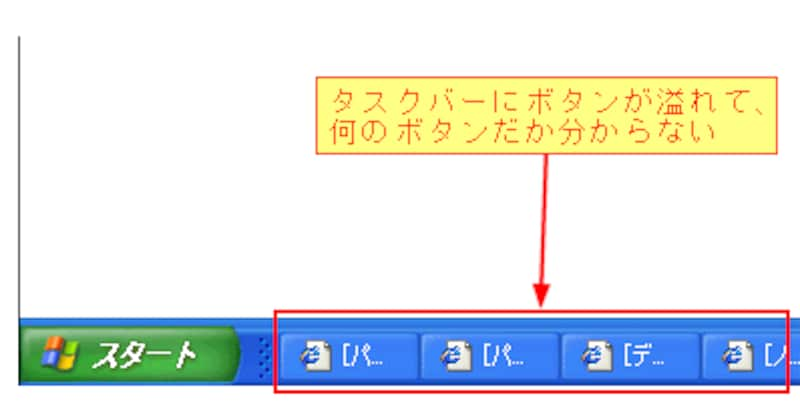
・設定後
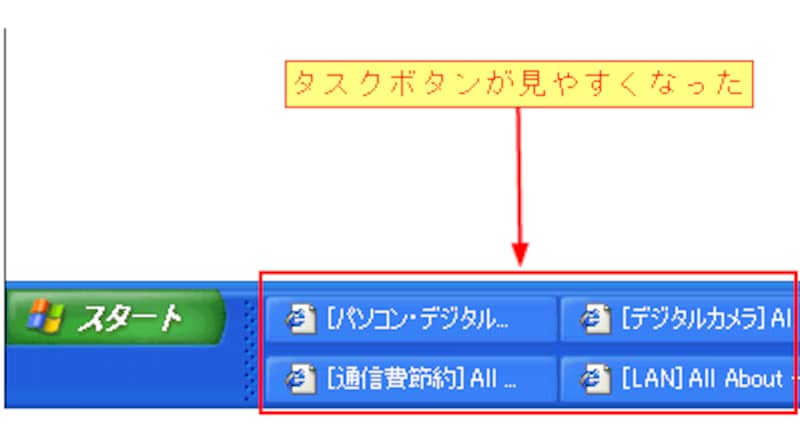
【手順のまとめ】
◎Windows XPの場合
1)タスクバーの空いている部分を右クリックする。
2)[タスクバーを固定する]のチェックを解除する。
3)タスクバーの上辺にマウスポインタを移動する。
4)マウスポインタの形が変化したら上にドラッグする。
◎Windows 98/Meの場合
1)タスクバーの上辺にマウスポインタを移動する。
2)マウスポインタの形が変化したら上にドラッグする。






